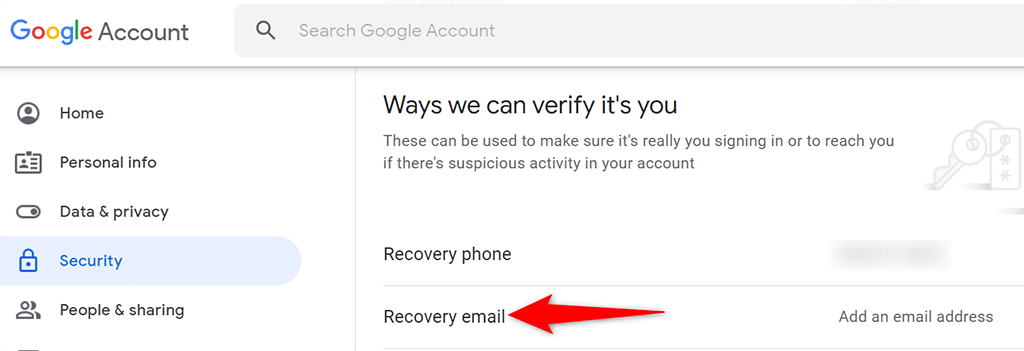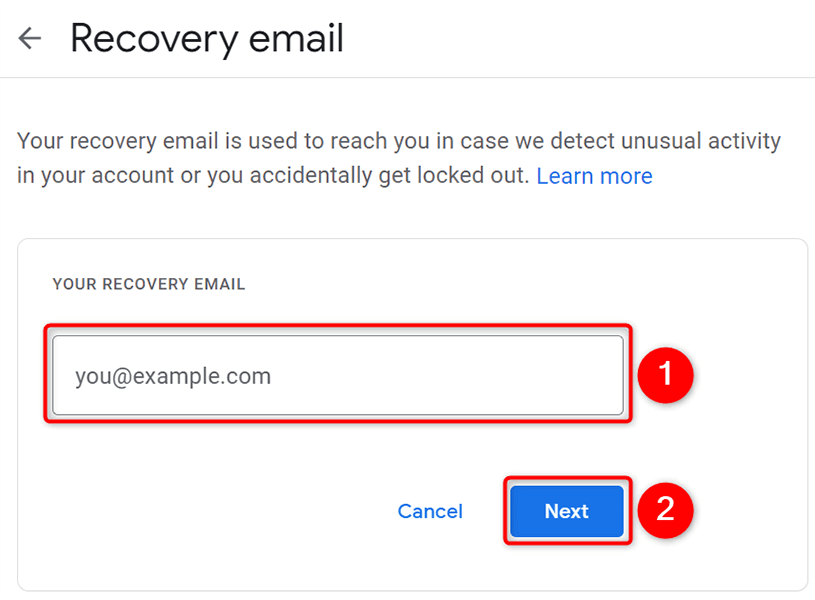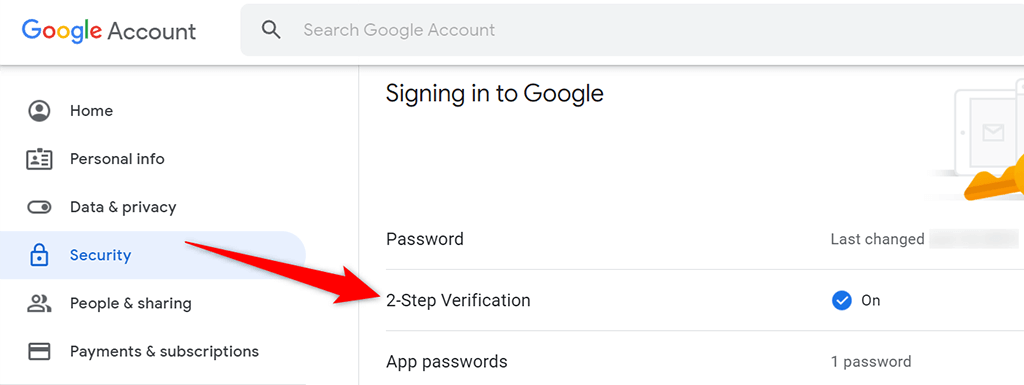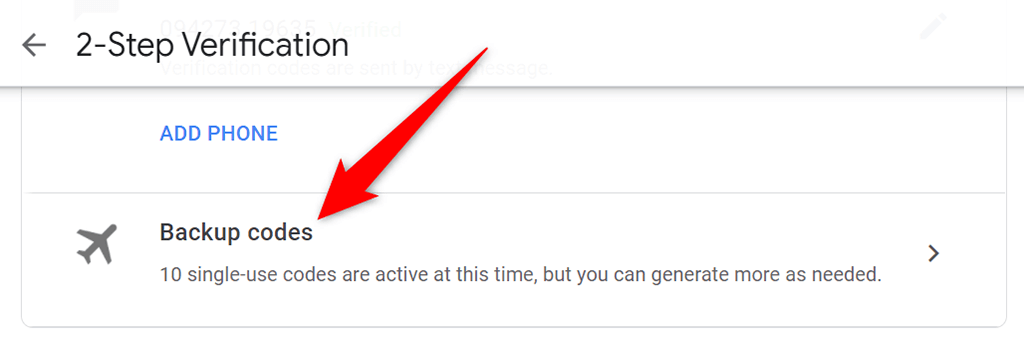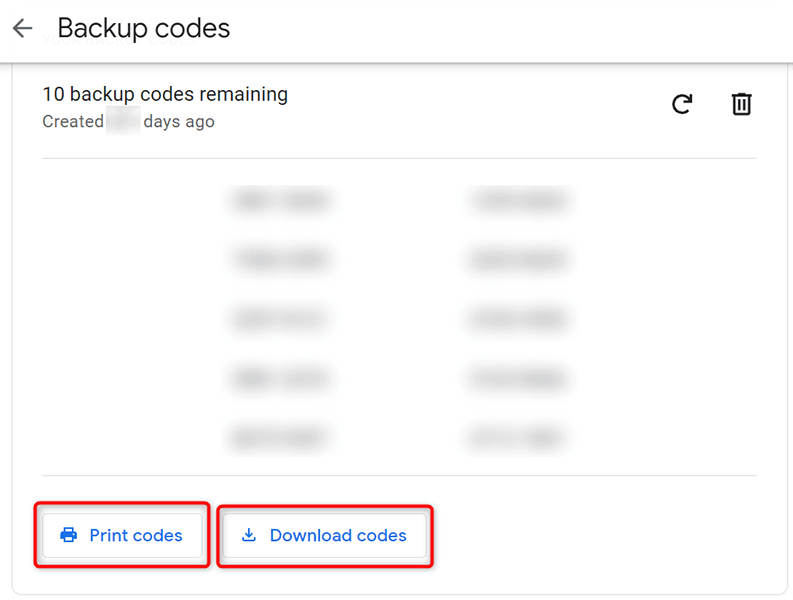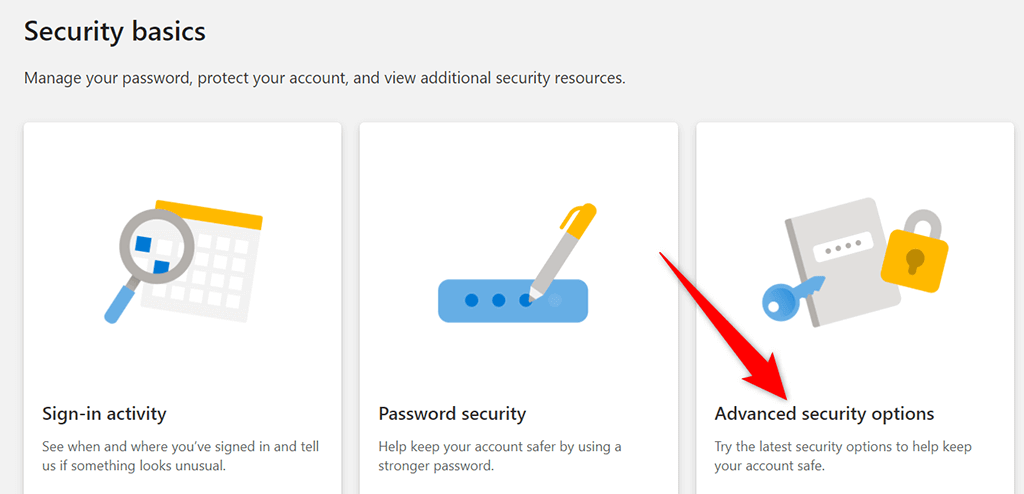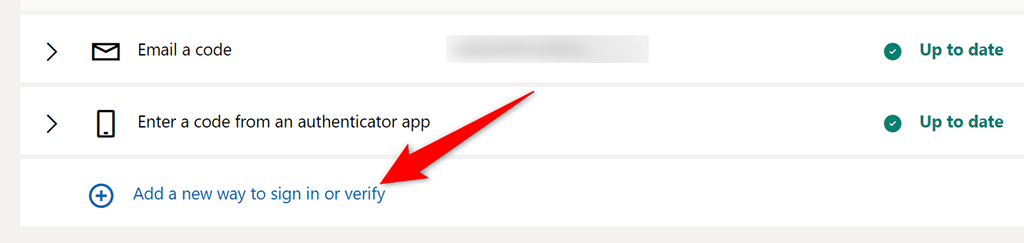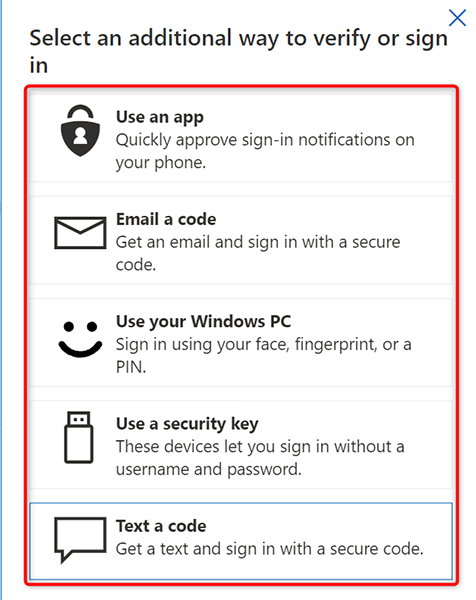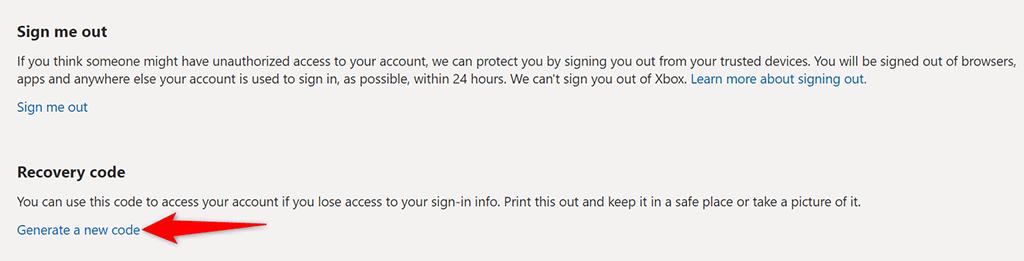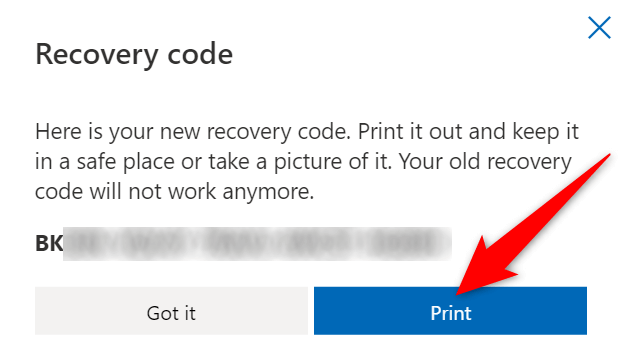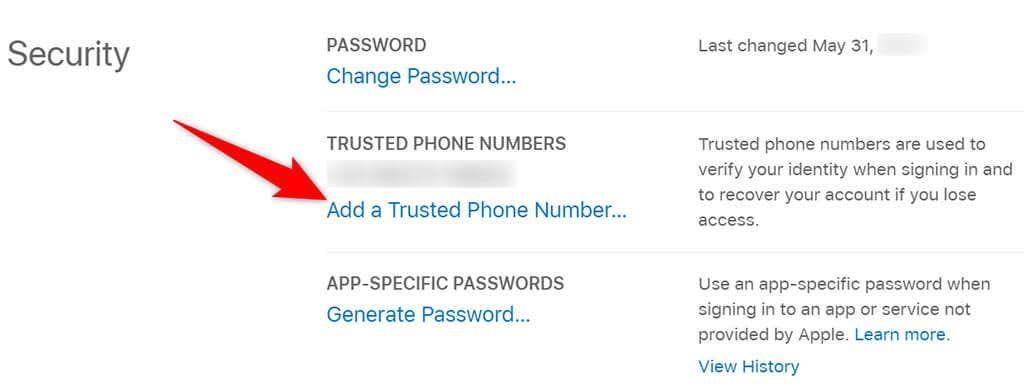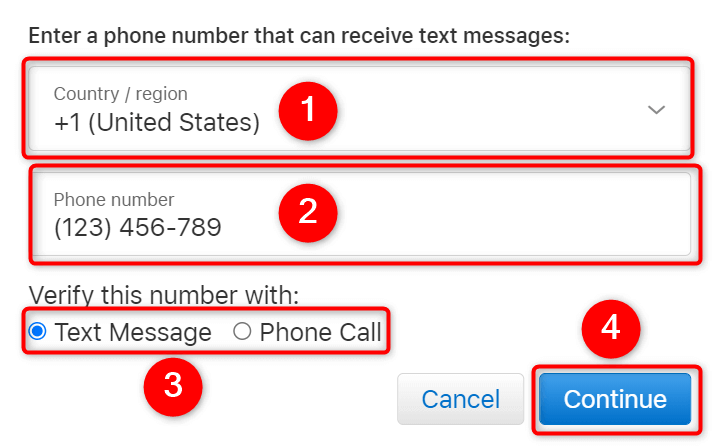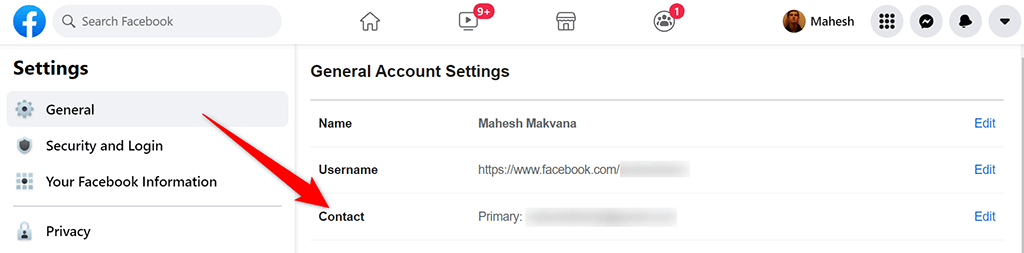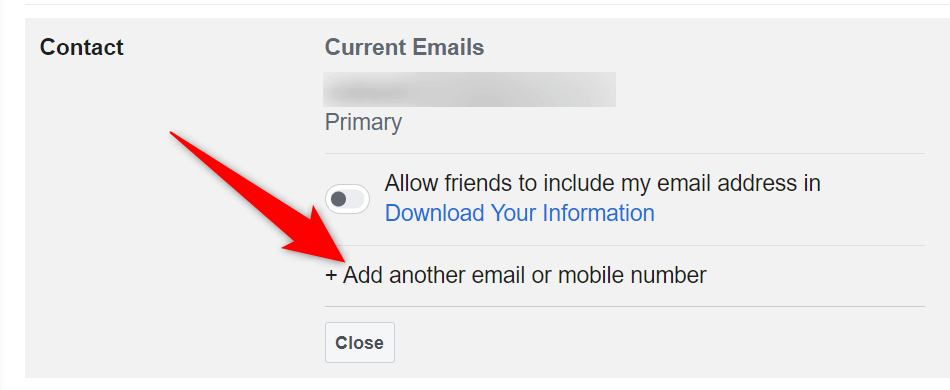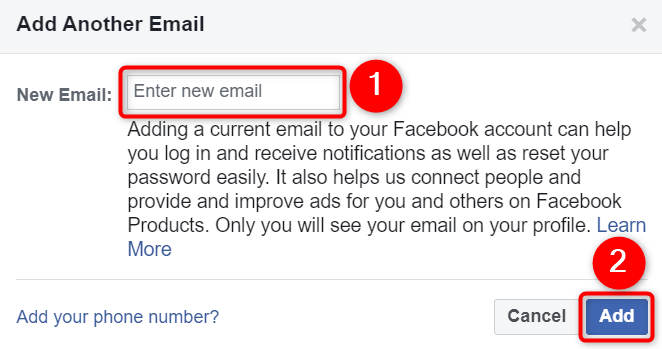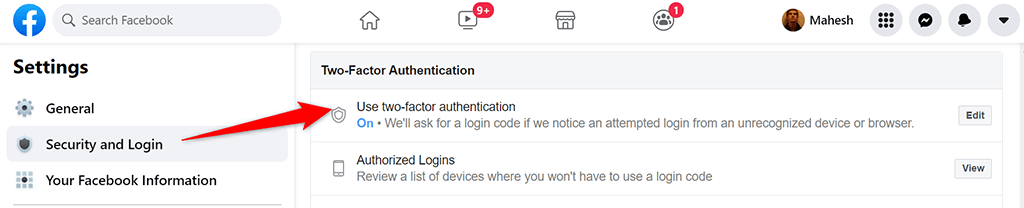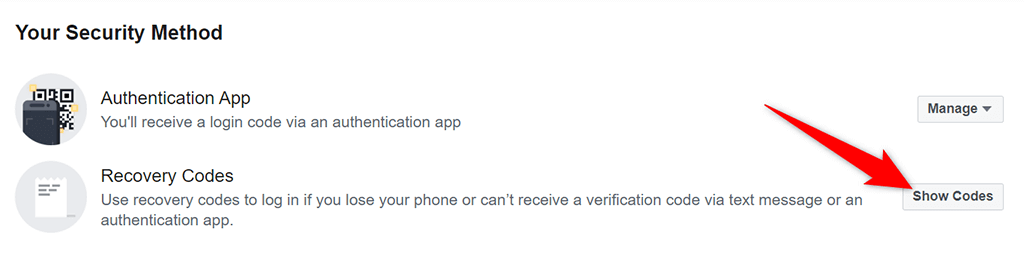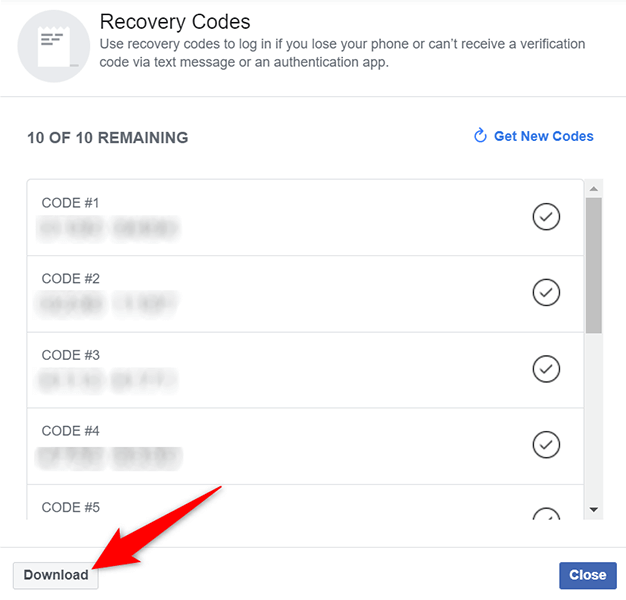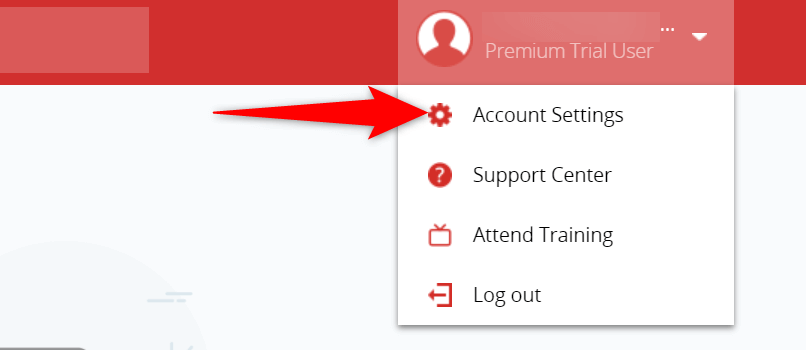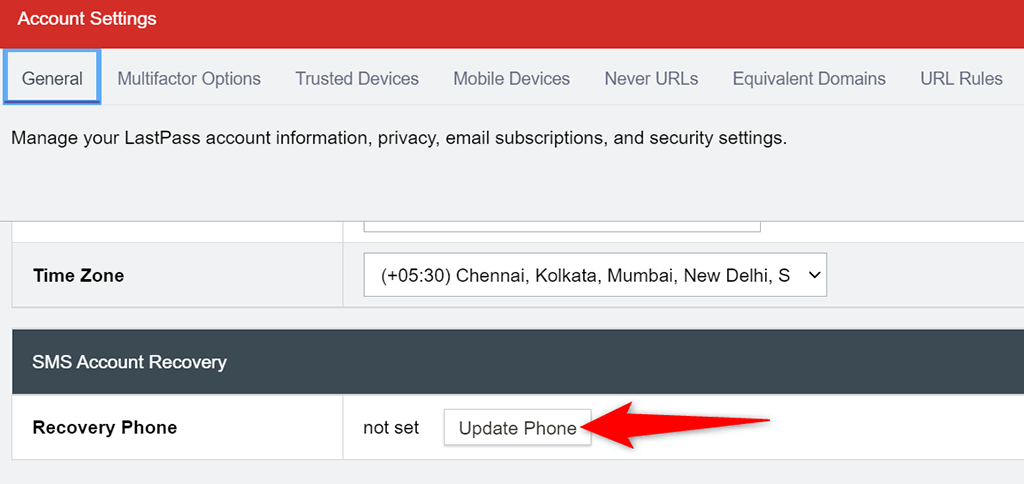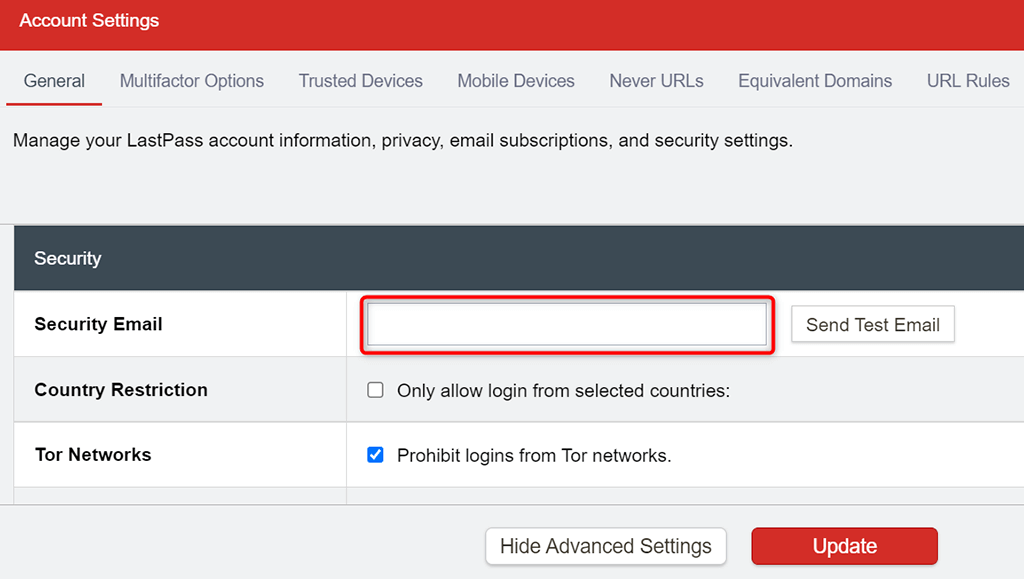Com a autenticação de dois fatores habilitada para suas contas online, você fica tranquilo sabendo que ninguém mais pode acessar suas contas. Ao configurar esse mecanismo para suas contas, você também deve configurar as opções de backup e recuperação para autenticação de dois fatores.
Dessa forma, se você for bloqueado em suas contas e não tiver acesso aos geradores de código de autenticação de dois fatores, poderá usar sua opção de backup para acessar sua conta.
Neste guia, mostraremos como configurar opções de recuperação e backup para autenticação de dois fatores em suas contas do Google, Microsoft, Apple, Facebook e LastPass.

Configurar opções de recuperação e backup para autenticação de dois fatores no Google
Na sua conta do Google, você pode adicionar um endereço de e-mail secundário ou um número de telefone que funcione como uma opção de backup para autenticação de dois fatores. Se você for bloqueado em sua conta , poderá usar uma dessas opções para recuperar o acesso à conta.
Para autenticação de dois fatores, você pode gerar e salvar códigos de backup em seu computador. Dessa forma, você pode acessar sua conta mesmo que não consiga obter um código por conta própria .
Para adicionar um endereço de e-mail ou número de telefone secundário à sua conta do Google:
- Abra um navegador da Web em seu computador e acesse o site da Conta do Google .
- Selecione Segurança na barra lateral esquerda e escolha E-mail de recuperação no painel direito. Selecione a opção Telefone de recuperação se quiser adicionar um número de telefone de recuperação.
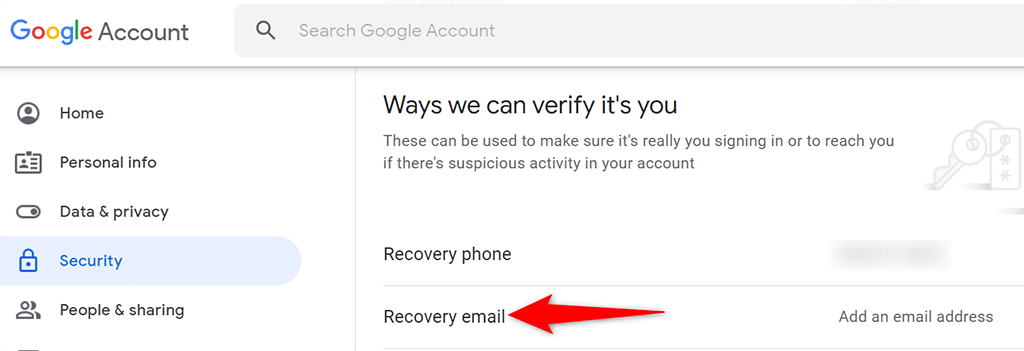
- O Google pode solicitar que você digite a senha da sua conta. Faça isso e continue.
- Insira o endereço de e-mail que deseja usar como opção de recuperação para sua conta do Google. Em seguida, selecione Avançar e finalize o processo.
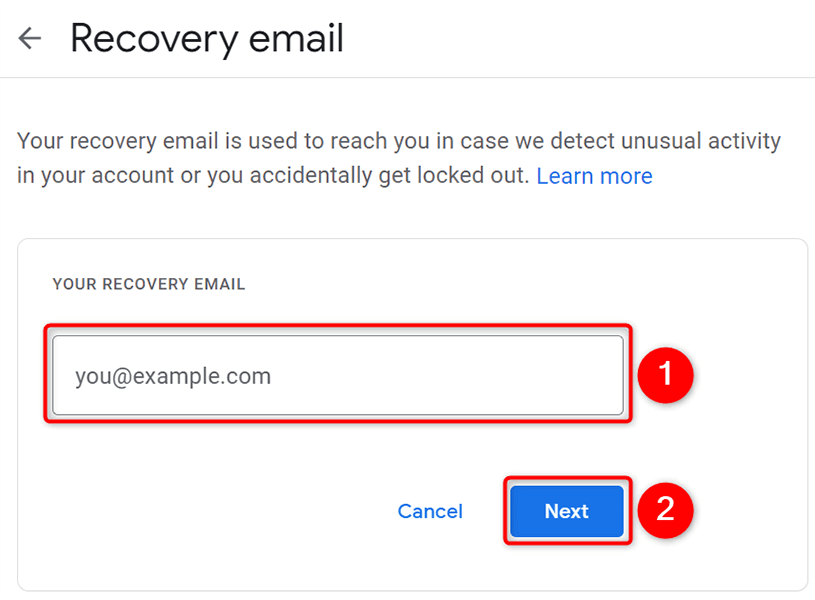
Para gerar códigos de backup para autenticação de dois fatores:
- Acesse o site da Conta do Google em um navegador da Web em seu computador.
- Selecione Segurança na barra lateral esquerda e escolha Verificação em duas etapas no painel direito.
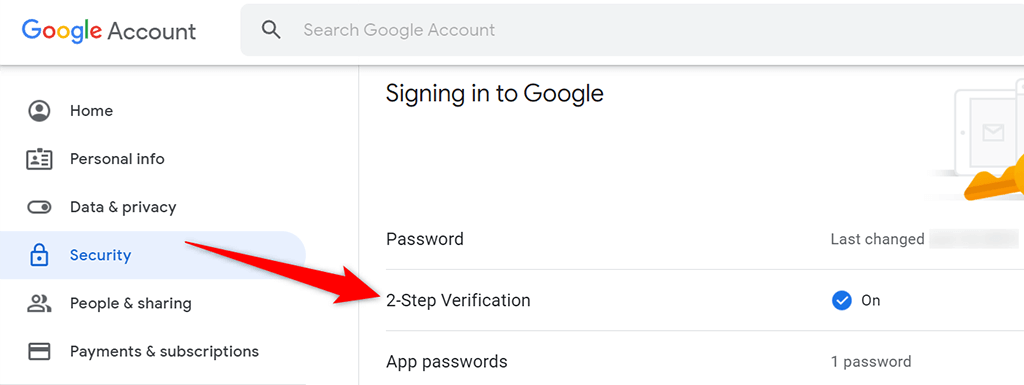
- Digite a senha da sua conta do Google quando solicitado.
- Selecione a opção Códigos de backup na página Verificação em duas etapas .
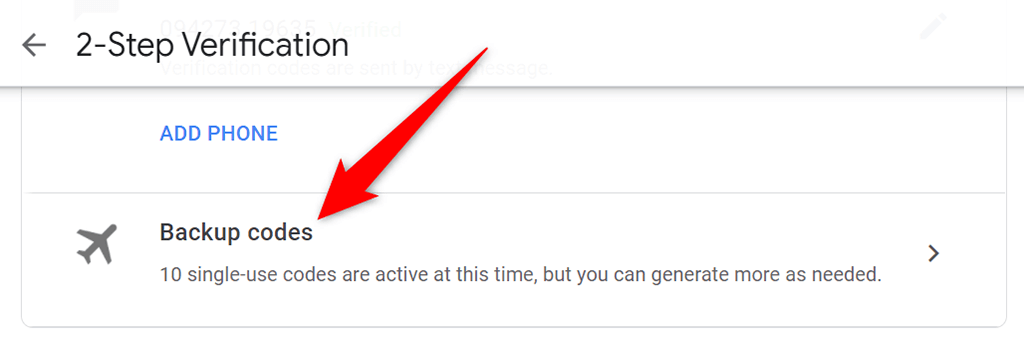
- Seus códigos de backup aparecerão. Selecione Imprimir códigos ou Baixar códigos na parte inferior para imprimir ou baixar esses códigos.
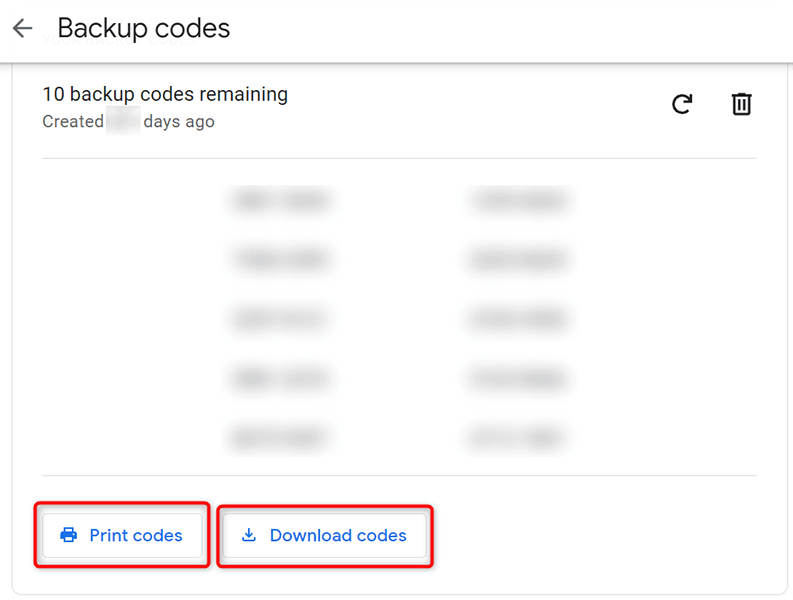
Com esses códigos de backup à sua disposição, agora você pode acessar sua conta do Google mesmo que não receba códigos em seu telefone ou não possa usar um aplicativo de autenticação em seu telefone.
Configurar opções de recuperação e backup para autenticação de dois fatores na Microsoft
Como o Google, você pode adicionar várias opções de recuperação à sua conta da Microsoft. Isso inclui um endereço de e-mail, número de telefone, aplicativo de autenticação e até uma chave de segurança.
Para adicionar um endereço de e-mail ou número de telefone de recuperação à sua conta da Microsoft:
- Acesse o site da conta da Microsoft e faça login na sua conta da Microsoft.
- Selecione Segurança na barra de menu na parte superior e escolha Opções de segurança avançadas .
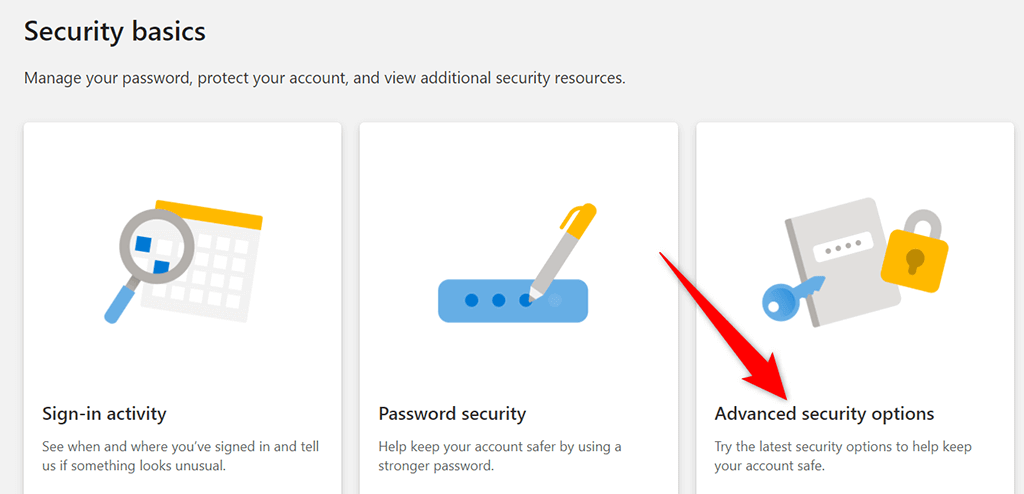
- Selecione o link Adicionar uma nova maneira de entrar ou verificar .
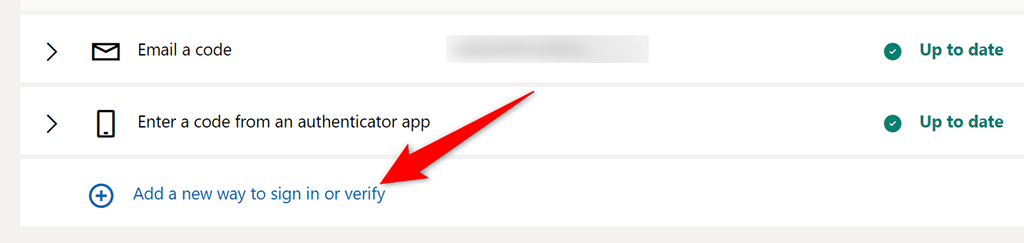
- Selecione a opção de recuperação que deseja adicionar à sua conta e siga as instruções na tela.
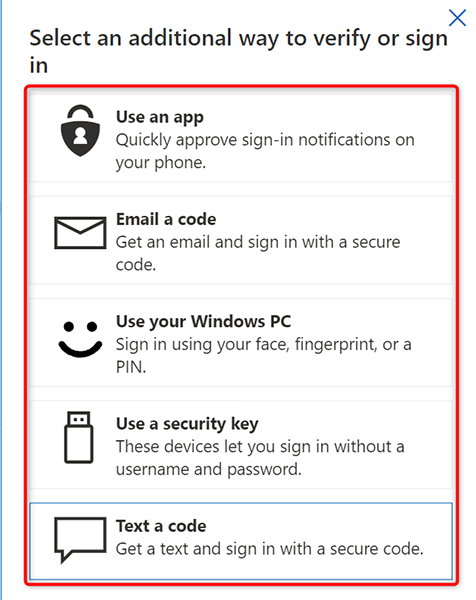
Para gerar um código de recuperação:
- Faça login na sua conta no site da Conta da Microsoft .
- Selecione Segurança na parte superior e escolha Opções de segurança avançadas na página.
- Role a página e selecione Gerar um novo código na seção Código de recuperação .
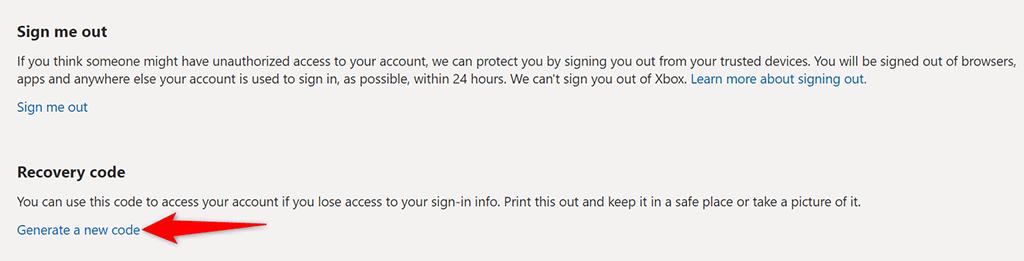
- Selecione Imprimir na caixa Código de recuperação para salvar o código de recuperação em seu computador.
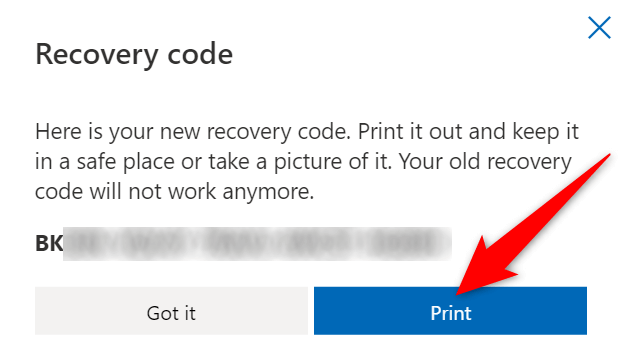
Configurar opções de recuperação e backup para autenticação de dois fatores na Apple
Em uma conta Apple, você pode adicionar um dispositivo confiável ou um número de telefone confiável para fins de recuperação. Para adicionar um dispositivo confiável, tudo o que você precisa fazer é entrar com sua conta Apple em seus dispositivos Apple, como um iPhone, iPad ou Mac. Você deve ter a autenticação de dois fatores habilitada ao fazer isso.
Para adicionar um número de telefone confiável à sua conta da Apple:
- Acesse o site do Apple ID em um navegador da Web em seu computador. Faça login na sua conta da Apple no site.
- Selecione Editar ao lado de Segurança .
- Selecione Adicionar um número de telefone confiável .
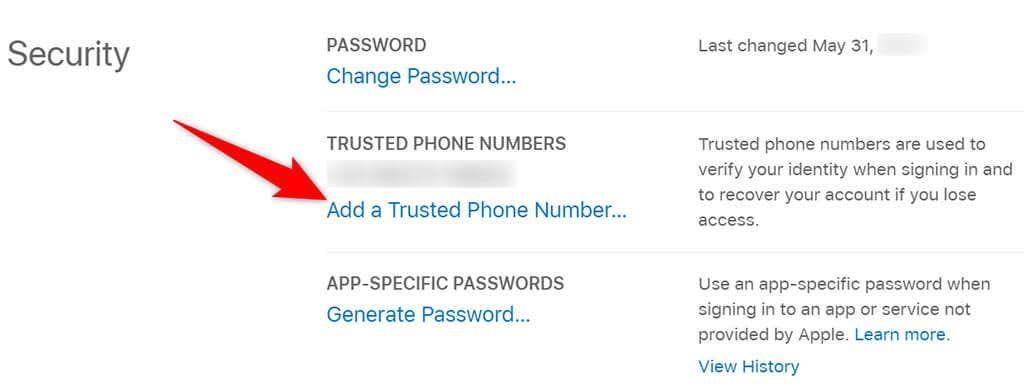
- Escolha seu país, digite seu número de telefone, selecione uma opção de verificação (mensagem de texto ou chamada) e selecione Continuar .
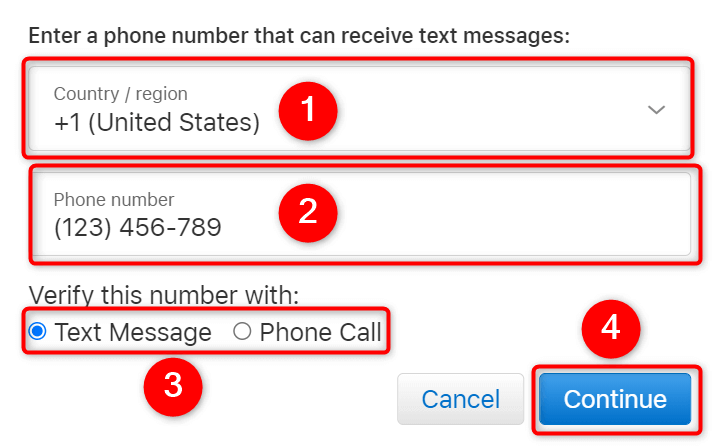
- Depois de confirmar seu número de telefone, a Apple enviará códigos de autenticação para esse número de telefone.
Configurar opções de recuperação e backup para autenticação de dois fatores no Facebook
Quando se trata de opções de recuperação, o Facebook funciona praticamente da mesma forma que o Google. Por exemplo, você pode adicionar um endereço de e-mail ou número de telefone secundário à sua conta do Facebook, e o Facebook usará esses detalhes para ajudá-lo a acessar sua conta .
Você também pode imprimir códigos de autenticação de dois fatores de backup em sua conta do Facebook.
Para adicionar um endereço de e-mail ou número de telefone de recuperação:
- Abra o Facebook , selecione o ícone de seta para baixo no canto superior direito e escolha Configurações e privacidade > Configurações .
- Selecione Contato na página Configurações gerais da conta .
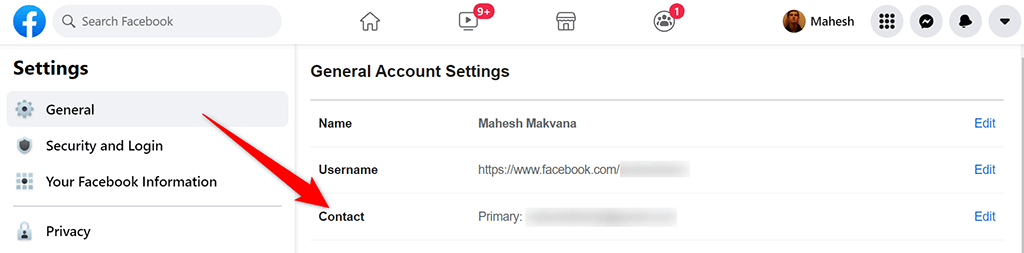
- Selecione Adicionar outro e-mail ou número de celular .
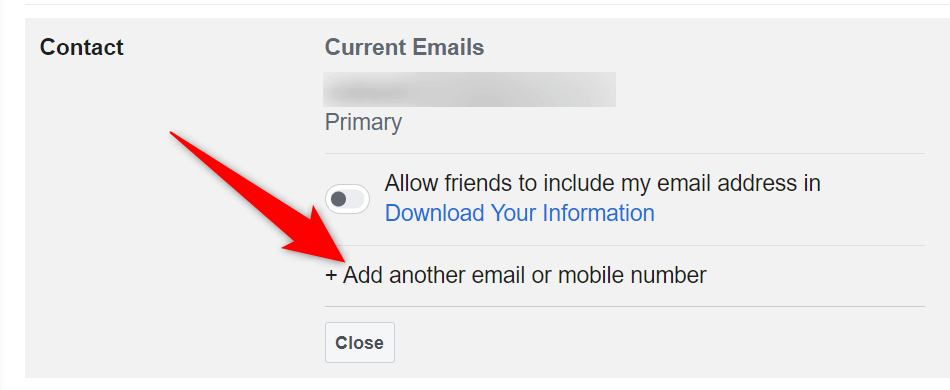
- Digite seu endereço de e-mail no campo Novo e-mail e selecione Adicionar .
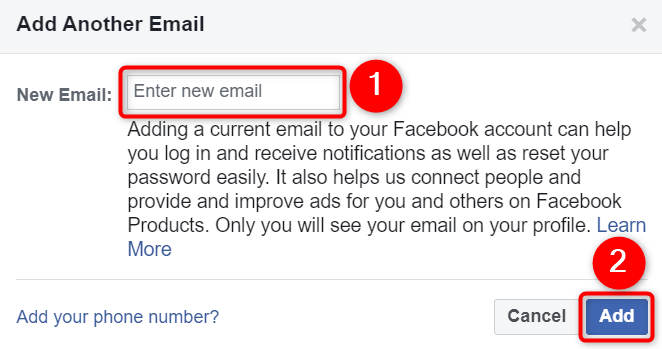
- Se quiser adicionar um número de telefone, selecione a opção Adicionar seu número de telefone .
- Confirme seu e-mail ou número de telefone com o Facebook.
Para gerar códigos de backup:
- Inicie o Facebook e acesse a página Configurações e privacidade > Configurações .
- Selecione Segurança e Login na barra lateral esquerda.
- Escolha Usar autenticação de dois fatores .
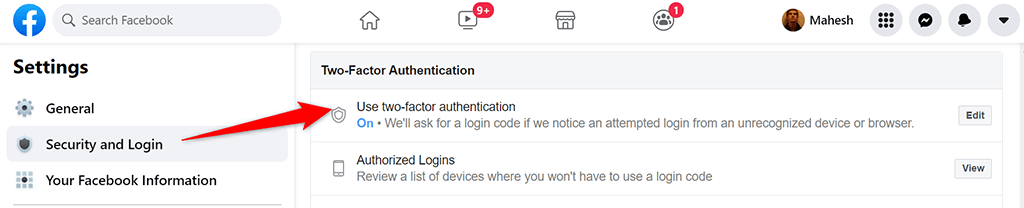
- Digite seu código de autenticação de dois fatores para continuar.
- Selecione o botão Mostrar códigos ao lado de Códigos de recuperação .
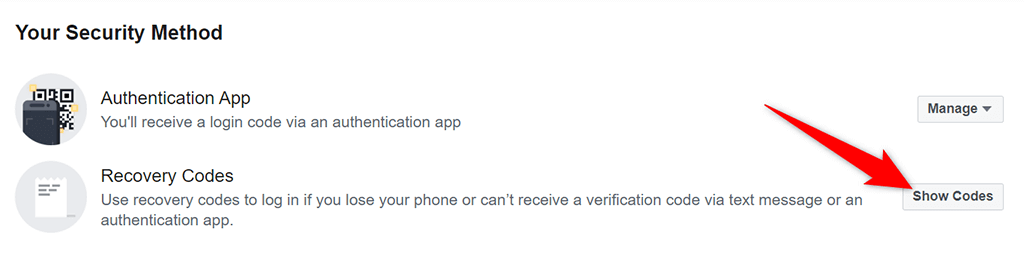
- Você verá seus códigos de recuperação do Facebook. Selecione Download na parte inferior para salvar esses códigos em seu computador.
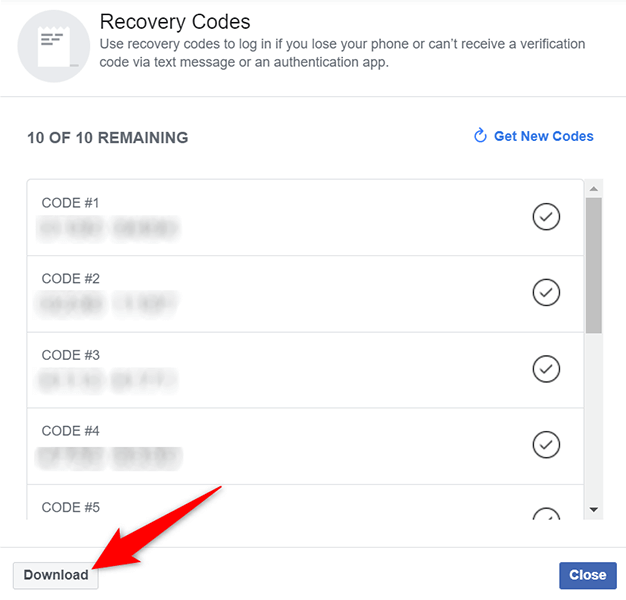
Configurar opções de recuperação e backup para autenticação de dois fatores no LastPass
Como a maioria dos outros serviços, o LastPass oferece suporte a endereços de e-mail e números de telefone para fins de recuperação. Você pode adicionar um ou ambos à sua conta para torná-la acessível mesmo quando tiver dificuldades para fazer login.
Para fazer isso:
- Inicie o site LastPass e faça login em sua conta LastPass.
- Selecione seu endereço de e-mail no canto superior direito e escolha Configurações da conta no menu.
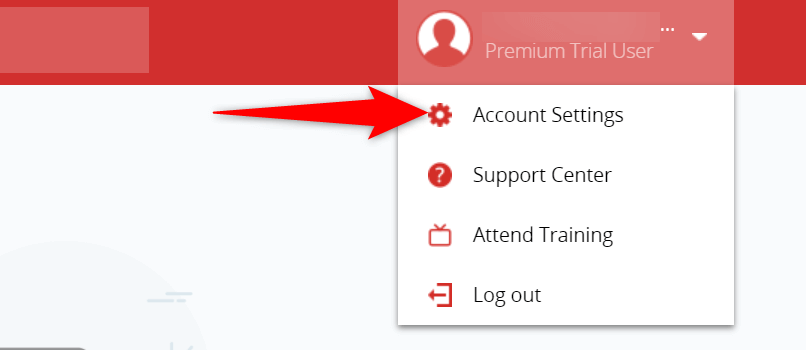
- Na página Configurações da conta, selecione Atualizar telefone para adicionar um número de telefone à sua conta.
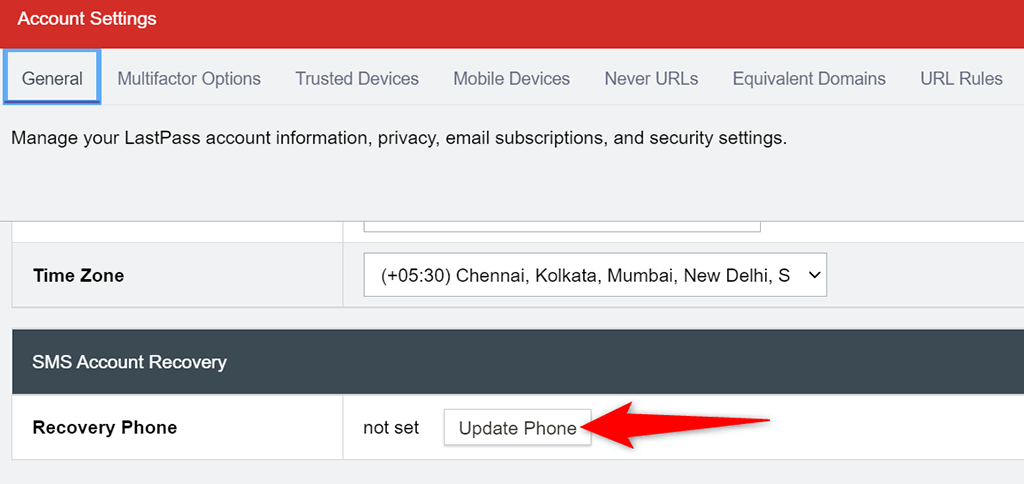
- Se quiser adicionar um endereço de e-mail, selecione Mostrar configurações avançadas e digite seu endereço de e-mail no campo E-mail de segurança .
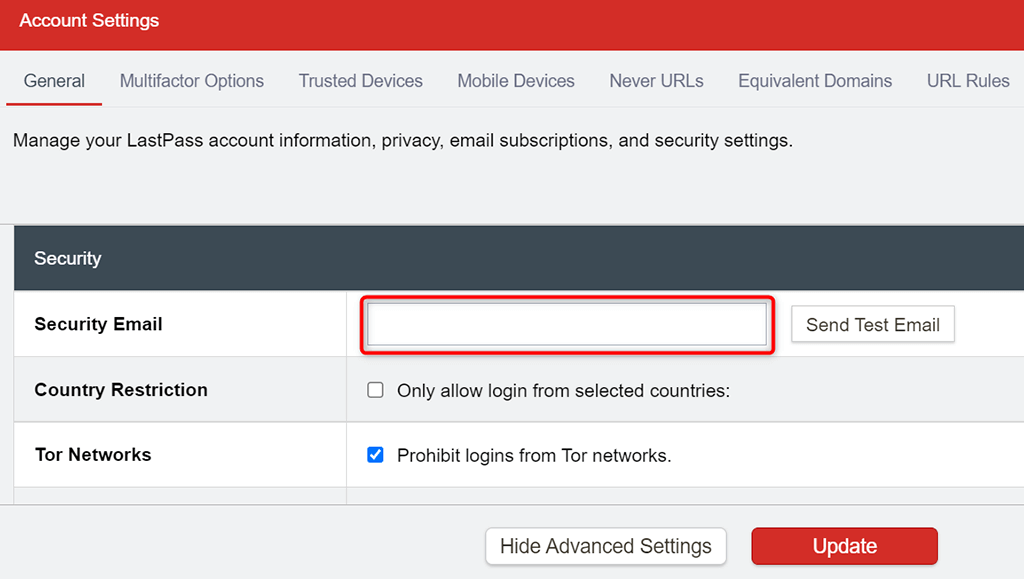
- Por fim, selecione Atualizar na parte inferior para salvar suas alterações.
As opções de backup e recuperação ajudam a recuperar o acesso às suas contas
Para garantir que suas contas online não sejam bloqueadas para sempre, você deve adicionar pelo menos uma opção de recuperação às suas contas. Dessa forma, o site pode entrar em contato com você em sua opção de recuperação e ajudá-lo a obter acesso à sua conta novamente. Esperamos que o guia acima o ajude a resolver essa parte crítica da proteção de suas contas online.